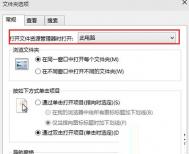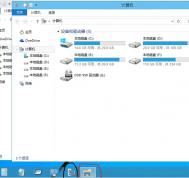全新的Windows 10系统也带来了全新的资源管理器,主要是增加了一个主页标签,可以通过Win+E快捷键来打开。但多数用户不习惯这个主页标签,那么怎样将Win+E设置成打开这台电脑呢?
设置方法
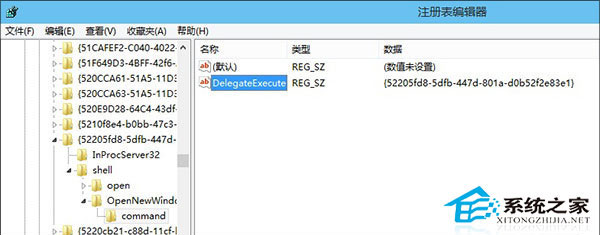
首先按下Win+R输入regedit打开注册表编辑器,然后逐级定位到HKEY_CLASSES_ROOTCLSID{52205fd8-5dfb-447d-801a-d0b52f2e83e1}shellOpenNewWindowcommand,删除右窗格中的DelegateExecute一项,最后双击剩余的(默认)项(英文版应该是(Default)),将下列代码explorer.exe ::{20D04FE0-3AEA-1069-A2D8-08002B30309D}填写进去即可。
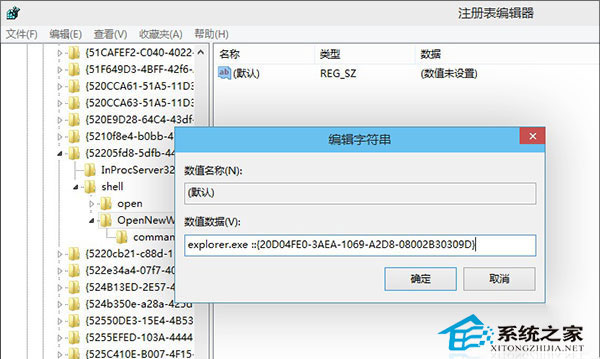
通过上述的操作,我们将Win+E设置成了打开这台电脑。需要注意的是,在删除和填写注册表项目过程中,需要首先获取该子分支的修改权限,方法就是右击command子分支,将当前账户添加进入并授予完全权限即可。
(本文来源于图老师网站,更多请访问http://m.tulaoshi.com/diannaorumen/)